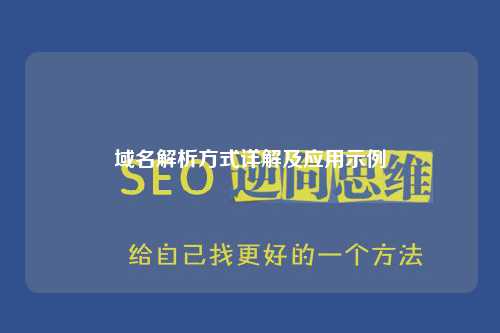花生壳域名解析教程详解
花生壳是一款动态域名解析工具,可以帮助用户通过动态IP地址访问到自己的服务器或设备。花生壳提供了多种域名解析方式,包括A记录解析、CNAME记录解析等。本文将详细介绍花生壳域名解析的相关知识和操作步骤,帮助用户更好地使用花生壳进行域名解析。
1. 注册花生壳账号
首先,用户需要注册一个花生壳账号。打开花生壳官网,点击“注册”按钮,填写相关信息并完成注册。注册成功后,登录花生壳账号。

登录后,用户可以在花生壳官网上管理自己的域名解析服务。在“我的域名”页面,用户可以添加新的域名,或对已有的域名进行管理。
2. 添加域名
在“我的域名”页面,点击“添加新域名”按钮,输入要解析的域名信息。用户可以选择自己已有的域名进行解析,也可以购买新的域名并进行解析。
添加域名后,用户可以在花生壳官网上对该域名进行解析设置。用户需要在域名注册商处将域名的DNS服务器指向花生壳提供的DNS服务器,以便实现域名解析服务。
3. A记录解析
在花生壳官网上,用户可以对域名进行A记录解析。A记录解析是将域名解析到一个IP地址上,实现域名访问到指定的服务器或设备。
用户可以在“我的域名”页面找到要进行A记录解析的域名,点击“解析设置”按钮,进入A记录解析设置页面。在这里,用户可以添加、修改或删除A记录,实现域名解析到指定IP地址的功能。
4. CNAME记录解析
除了A记录解析外,花生壳还支持CNAME记录解析。CNAME记录解析是将域名解析到另一个域名上,实现域名的别名解析。
用户可以在“我的域名”页面找到要进行CNAME记录解析的域名,点击“解析设置”按钮,进入CNAME记录解析设置页面。在这里,用户可以添加、修改或删除CNAME记录,实现域名的别名解析功能。
5. 动态域名解析
花生壳还提供了动态域名解析功能,可以帮助用户通过动态IP地址访问到自己的服务器或设备。用户可以在“我的域名”页面找到要进行动态域名解析的域名,点击“解析设置”按钮,进入动态域名解析设置页面。
在这里,用户可以设置动态域名解析的相关参数,包括动态域名的TTL、动态域名的更新方式等。用户还可以通过花生壳提供的客户端工具,实现动态IP地址的更新和域名解析的同步。
6. 解析生效时间
在花生壳进行域名解析设置后,一般需要等待一段时间才能生效。这是因为DNS服务器需要时间来更新域名解析信息,使得新的解析设置生效。
一般情况下,域名解析生效时间为24小时左右,但实际时间可能会有所不同。用户在进行域名解析设置后,可以通过ping命令或在线工具来检查域名解析是否已经生效。
7. 解析记录管理
在花生壳官网上,用户可以对自己的域名解析记录进行管理。用户可以查看已有的解析记录,修改已有的解析记录,或删除不需要的解析记录。
在“我的域名”页面,用户可以点击“解析设置”按钮,进入解析记录管理页面。在这里,用户可以对A记录、CNAME记录等进行管理,实现对域名解析记录的灵活控制。
8. 域名绑定
花生壳还支持将域名绑定到花生壳提供的二级域名上,实现域名的访问。用户可以在“我的域名”页面找到要进行域名绑定的域名,点击“解析设置”按钮,进入域名绑定设置页面。
在这里,用户可以将域名绑定到花生壳提供的二级域名上,实现通过二级域名访问到自己的服务器或设备。用户还可以设置域名的跳转方式、跳转地址等参数,实现域名的灵活绑定和访问控制。
通过本文的介绍,相信读者对花生壳域名解析有了更深入的了解。花生壳提供了丰富的域名解析功能,可以帮助用户更好地实现域名解析和访问控制。希望本文能够帮助读者更好地使用花生壳进行域名解析,实现个人服务器或设备的访问和管理。
转载请注明:域名购买平台 » 域名解析 » 花生壳域名解析教程详解
版权声明
本文仅代表作者观点,不代表立场。
本站部分资源来自互联网,如有侵权请联系站长删除。